每当您在 iPhone 的消息应用程序中打开话题时,您是否会收到“iMessage 已注销”弹出窗口?如果是这样,您将无法发送或接收蓝色文本气泡,除非您修复它。我们将引导您完成一些故障排除步骤。
通常,您收到“iMessage 已注销”错误的原因非常简单:您可能不小心在 iPhone 上禁用了 iMessage。要检查这一点,请转到“设置”>“您的 iPhone 上的消息并确保 iMessage 已打开。
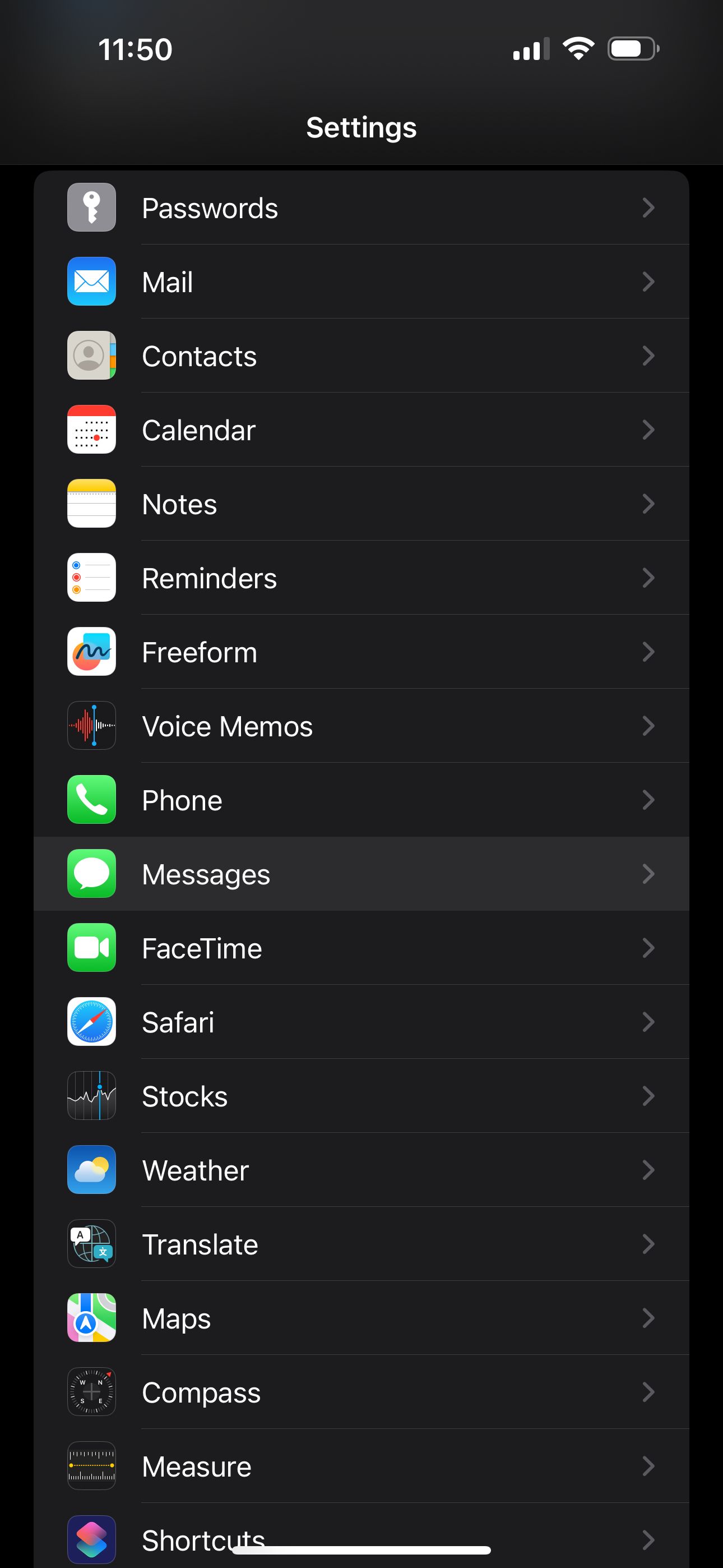
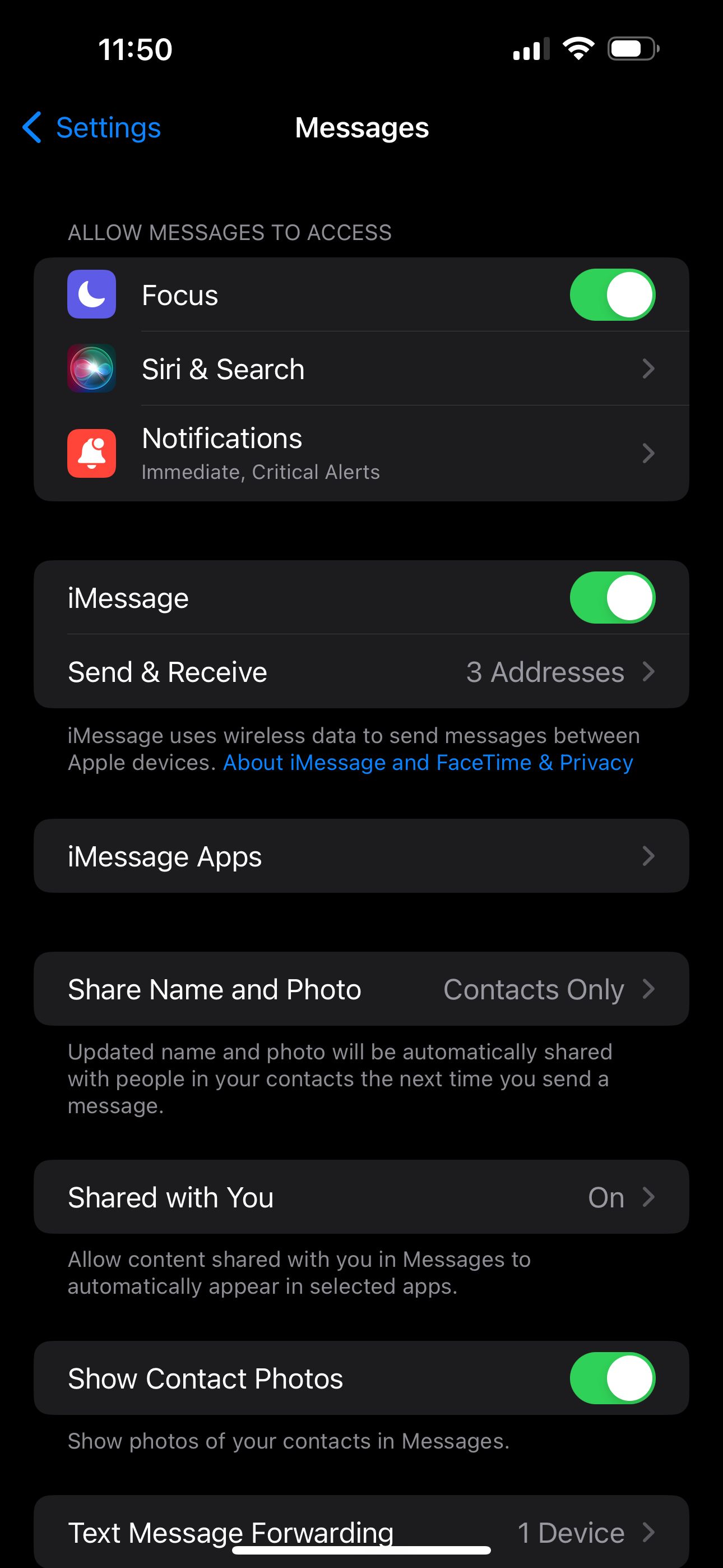
如果已启用:将其关闭,等待几秒钟,然后再次将其重新打开,以强制您的 iPhone 重新激活该服务并重新登录 iMessage。
您还可以通过点击“iMessage 已注销”警报中的“设置”选项来访问此菜单。
下一步是检查您的 iMessage 地址,并确保选择了您的电话号码或 Apple ID 电子邮件地址,这是 iMessage 正常工作所必需的。如果您经常更换 SIM 卡或在 iPhone 上注销您的 Apple ID,则可能会遇到此问题。
前往“设置”>消息并查找 iMessage 切换下方的发送和接收选项。如果您看到旁边有“无地址”,这就是您在 iPhone 上收到“iMessage 已注销”错误的原因。

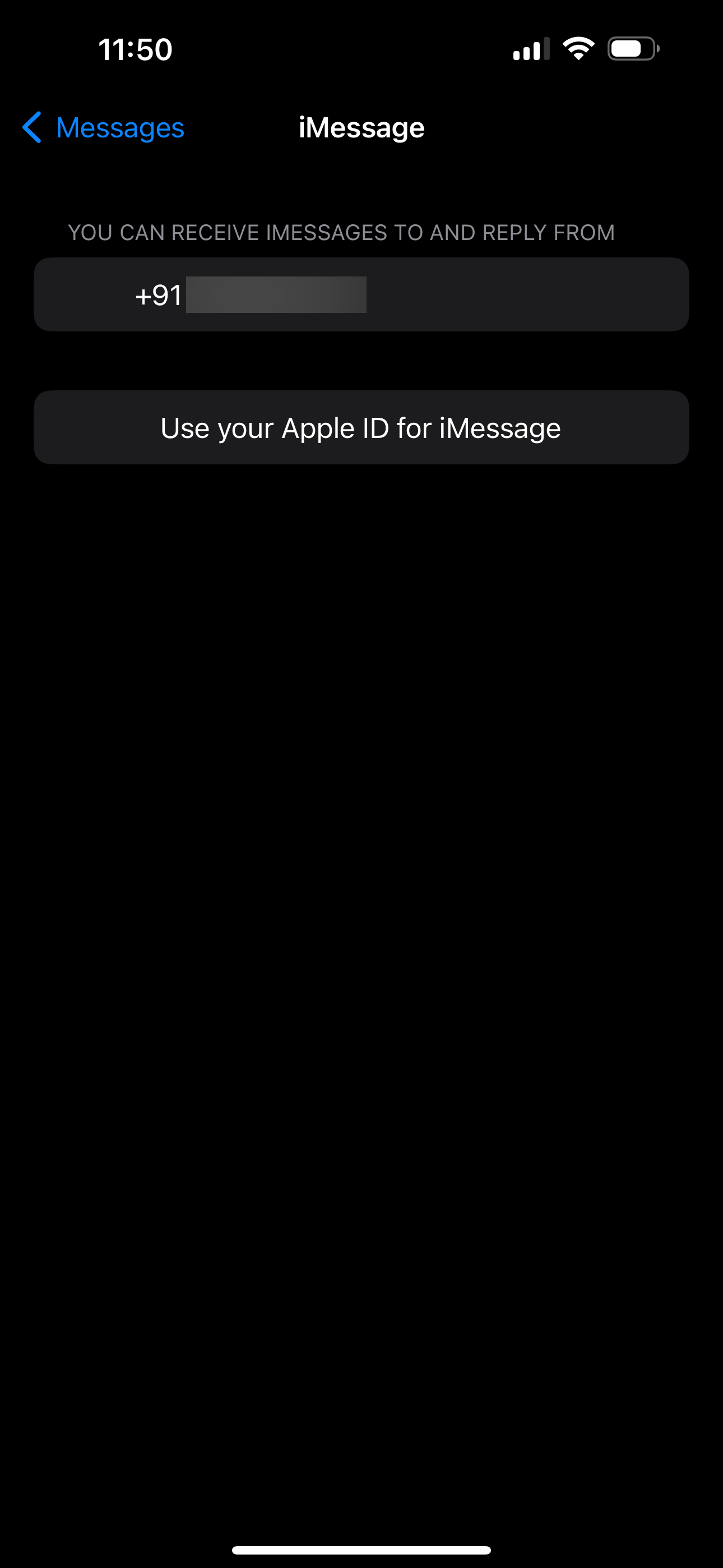

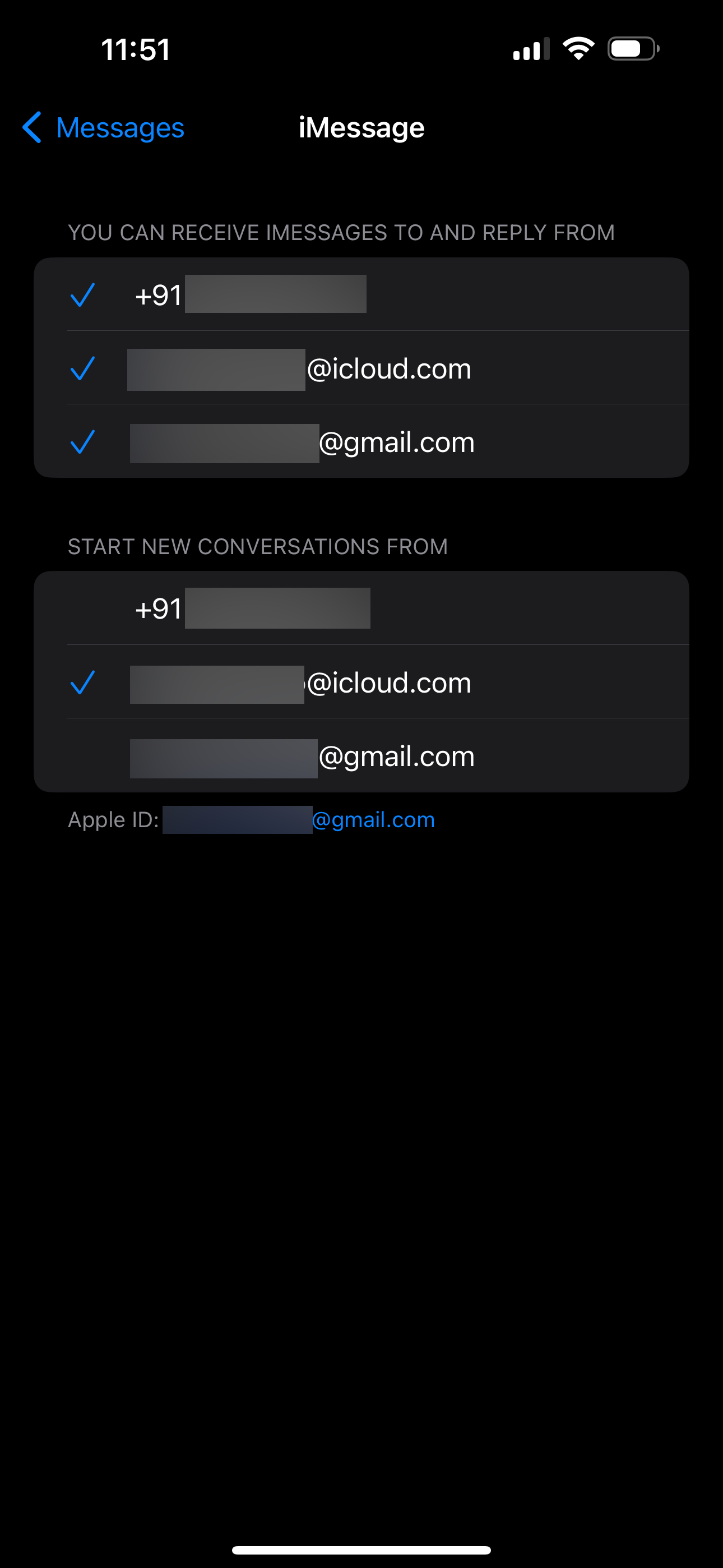
轻按“发送和接收”,然后选择“使用您的 Apple ID 发送 iMessage”。当您看到弹出窗口时,轻点“登录”以使用与您的 iPhone 关联的 Apple ID 登录。但是,如果您想使用其他帐户,请选择“使用其他 Apple ID”。
如果您的电话号码出现在此菜单中,请确保也选择了该号码。您的运营商将发送一条短信来激活 iMessage。默认情况下,iMessage 将使用您的电话号码开始新对话,但您可以从同一菜单将其更改为您的 Apple ID 电子邮件地址。
如果您在“信息”中打开线程时仍然收到“iMessage 已注销”弹出窗口,则 Apple 的 iMessage 服务器可能暂时出现故障向下。您可以通过前往 Apple 的系统状态页面快速检查这一点。
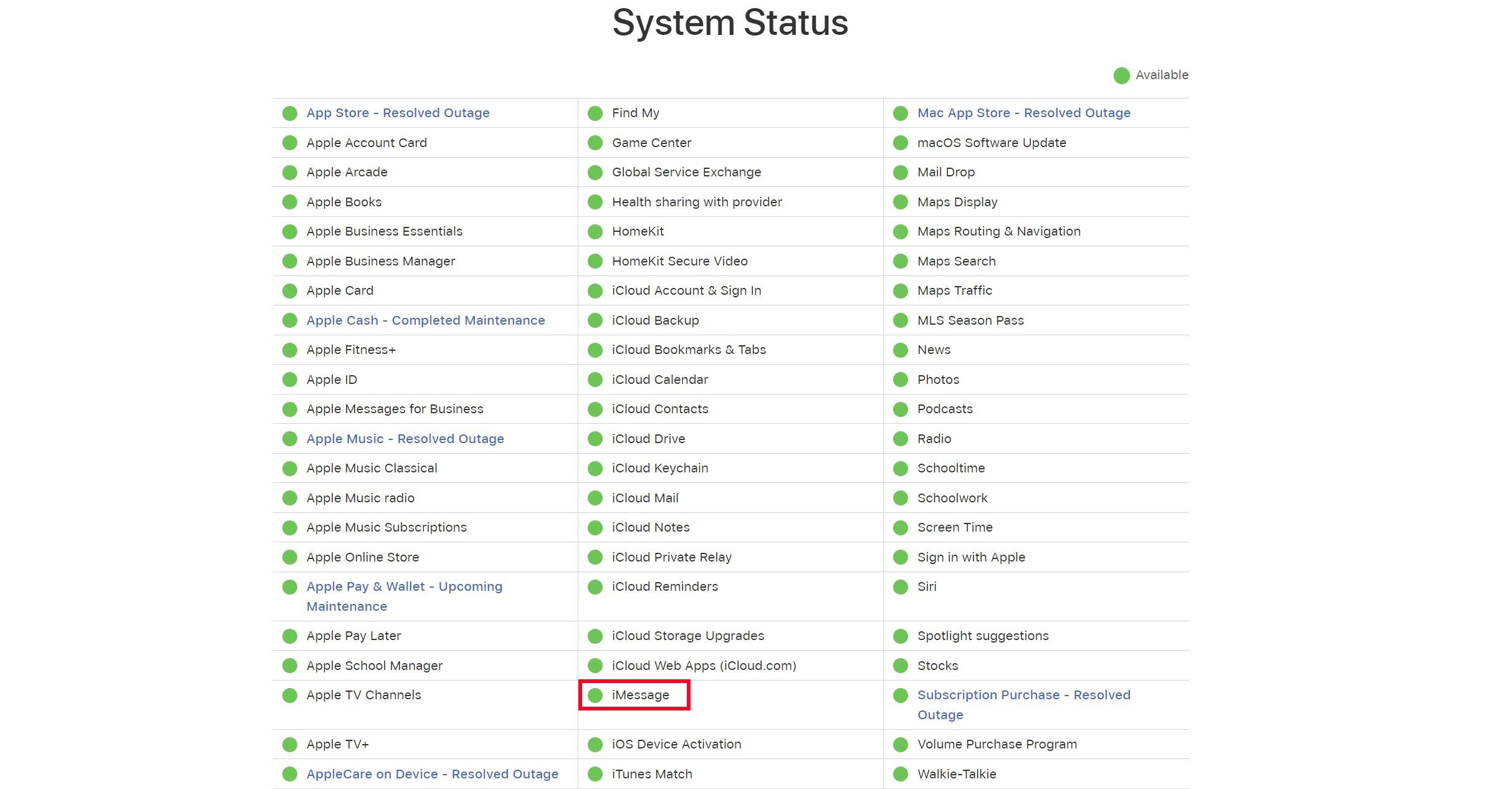
如果您注意到此页面上 iMessage 旁边有黄色指示器(而不是绿色),则表示 Apple 的服务器已关闭。你必须耐心等待苹果修复它才能再次发送和接收 iMessage 文本。
在大多数情况下,上述故障排除步骤应该可以帮助您摆脱 iPhone 上的“iMessage 已注销”警报。不过,如果仍然遇到问题,您可以尝试对 iMessage 进行一些通用修复。
尝试重新启动您的 iPhone,因为它可以帮助解决此类小软件故障。如果有新的 iOS 版本可用,请考虑更新您的 iPhone,因为固件错误也可能导致“iMessage 已注销”错误。
请记住,iMessage 需要互联网连接才能工作。如果您在连接到 Wi-Fi 或蜂窝网络以使用 iMessage 时遇到问题,请考虑重置 iPhone 的网络设置。
如果我们建议的修复均无效,请联系 Apple 支持寻求专家帮助。使用 Apple 支持 App 可以轻松获得 iPhone 的技术支持,但如果您想快速与代理联系,也可以访问 Apple 的联系支持页面。
根据我的经验,当我退出 Apple ID 并取消选中该服务的电话号码时,就会出现“iMessage 已退出”弹出窗口。如前所述,如果您更换 SIM 卡或切换到新的 eSIM,也可能会出现此错误。但是,如果 iMessage 由于连接、服务器问题和软件错误等其他因素而受到影响,则上述一般修复可能会很有价值。
以上是如何修复 iPhone 上的'iMessage 已注销”错误的详细内容。更多信息请关注PHP中文网其他相关文章!




